TS 한글 키보드
 구글에서 만든 단모음 키보드는 사용해 보면 상당히 중독성 있다. 기본적인 배치는 한글 두벌식과 같다. 그러나 복모음을 단모음을 두번 터치해서 입력한다. 따라서 키보드 숫자가 두벌식에 에 비해 적고 키보드 크기를 약간 크다. 이 덕에 한글 두벌씩 보다 빠르고 정확하게 입력할 수 있다. 또 iOS 8부터는 타사의 키보드를 허용하기 때문에 아이폰 순정에서도 '구글 단모음 키보드'를 사용할 수 있었다.
구글에서 만든 단모음 키보드는 사용해 보면 상당히 중독성 있다. 기본적인 배치는 한글 두벌식과 같다. 그러나 복모음을 단모음을 두번 터치해서 입력한다. 따라서 키보드 숫자가 두벌식에 에 비해 적고 키보드 크기를 약간 크다. 이 덕에 한글 두벌씩 보다 빠르고 정확하게 입력할 수 있다. 또 iOS 8부터는 타사의 키보드를 허용하기 때문에 아이폰 순정에서도 '구글 단모음 키보드'를 사용할 수 있었다.
구글 단모음 키보드를 지원하는 어플로 기능면에서 보면 단연 최고는 큐키였다. 그러나 큐키는 개발이 중단됐기 때문에 아이폰 순정에서 구글 단모음 키보드를 사용할 수 있는 3사 어플을 찾아봤다. 단키, Slyder, 한글키 등 여러 어플을 사용해 본 결과 가장 나은 어플은 TS 한글 키보드였다. TS 한글 키보드는 구글 단모음 키보드 외에 다른 6개의 키보드를 지원하며 편리한 한자 변환, 이모티콘 지원 등 안정성과 기능면에서 다른 어플을 압도했다.
알림
버그는 있지만 상당히 기대한 어플이 TS 한글 키보드입니다. 5불 이하라면 꼭 구입할 생각이었습니다. 아울러 최근 판올림 부터 꽤 안정적으로 동작하기 때문에 다시 구매를 시도[1]했습니다. 문제는 구매방식이 한번 지불하면 끝나는 것이 아니라 6개월에 1.5불씩 주기적으로 지불하는 방식이라는 점이었습니다. 어플 하나에 년 2회씩 1.5불을 지불하는 것이 마음에 들지 않아 광고를 보는 방법을 선택했습니다. 그런데 그런데 광고 보는 방식은 사용하기 불가능한 방식이었습니다. 키패드를 쓰려하면 때때로 다른 앱으로 전환됩니다. 이 전환된 화면에서 일단 광고를 봐야 키패드를 사용할 수 있습니다. 만약 네트워크 문제로 광고가 표시되지 않으면 광고가 뜰 때까지 기다려야만 키패드를 사용할 수 있습니다. 급하게 문자를 보내야 하는데 이걸 기다리며 키패드를 사용한다는 것은 무리가 있습니다.
결론을 말하면 이 어플은 구매도 힘들도 광고를 보며 사용하는 것은 더 힘든 어플입니다. 따라서 이 어플에 대한 추천은 취소하도록 하겠습니다. 나중에 따로 글로 소개하겠지만 아이폰에서 사용할 수 있는 단모음 어플이 꽤 여러 개있습니다. 간단히 소개하자면 기능면에서 가장 우수한 어플은 단키 V2입니다. 또 기본기에 충실한 Slyder가 있습니다. 아직 단모음을 지원하지는 않지만 구글에서 공개한 GBoard도 좋은 대안이라고 생각합니다. 마지막으로 추천 하지 않지만 네이버의 스마트보드도 단모음을 지원합니다.
단모음 찾아 삼만리~
안드로이드에서 부러운 부분은 딱 하나다[2]. 바로 구글 단모음 키보드다. 구글 단모음 키보드는 기본적으로 한글 두벌식 자판과 같은 배열이다. 다만 복모음 키가 없다. 복모음을 입력하기 위해 단모음을 두 번 누르면 된다. 별것 아닌 것 같지만 이런 간단한 개선으로 키보드 숫자를 줄였다. 줄인 만큼 키보드 크기를 키울 수 있으며 한글 두벌식에 비해 빠른 속도로 입력할 수 있다.

아이폰에서 구글 단모음 키보드를 사용하기 위해서 탈옥이 필수였다. 당시 iOS는 3사 키보드를 허용하지 않다. 따라서 탈옥한 뒤 유키(YooKey)로 구글 단모음 키보드를 사용했었다. 유키는 블로그에서도 소개했지만 구글 단모음 키보드 외에서 천지인, 나랏글[3] 등 국내에서 사용하는 키패드 대부분을 지원한다. 여기에 사용자가 테마를 직접 만들어 사용할 수 있다. 따라서 한때 필수 탈옥 어플 중 하나가 유키였다. 그러나 개발이 중지된 탓에 그 동안 구글 단모음 키보드를 사용하지 못했다. 탈옥하는 이유 중 하나가 구글 단모음 키보드였기 때문에 유키 개발 중단은 상당히 아쉬운 부분이었다.

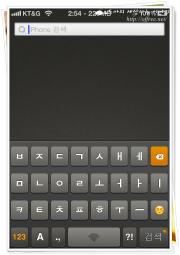
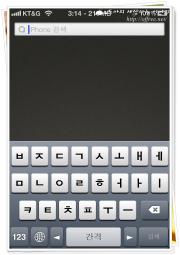
추억의 유키. 구글 단모음 키보드를 써보고 편해서 아이폰에서 사용할 수 있는 방법을 찾다가 알게된 어플이다.
그러다 몇년 전 개발 단계부터 사용하며 리뷰한 어플이 큐키였다. 오타도 즐거운 안드로이드 키보드 앱, 큐키(keukey)라는 글에서 설명한 것처럼 큐키는 다양한 기능을 가지고 있었다. 다만 리뷰를 쓸 때는 안드로이드만 지원했다. 물론 아이폰도 iOS 8부터 3사 키보드를 지원하기 때문에 곧 지원할 것으로 알고 있었다. 그러던 중 안드로이드 큐키가 무료로 풀린 것을 보고 좀 의아한 생각이 들었다. 아이폰이라면 5불 정도는 충분히 지불할 생각이 있는 어플이었기 때문이다.
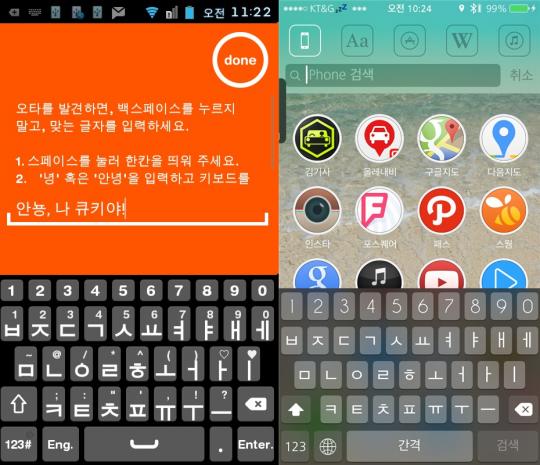
다양한 기능을 지원하는 큐키. 특히 오타를 교정할 때 상당히 편하다. 오타 교정 외에도 편리한 기능이 많았다. 그런데 개발이 중단됐다.
아무튼 아이폰 큐키를 학수고대(鶴首苦待)했다. 그리고 아이폰용이 나오자 마자 바로 설치해서 사용했다. 그런데 아이폰 큐키에는 몇 가지 문제가 있었다. iOS의 3사 키보드 지원이 미약해서 키보드 반응 속도가 상당히 느렸다. 이 정도는 참고 사용하려고 했지만 가로 모드에서 키보드 배치가 깨졌다. 또 아이폰 가로 모드 키보드는 오리기, 붙이기처럼 자주 사용하는 기능을 바로 접근할 수 있지만 큐키는 그렇지 못했다. 무엇 보다도 큐키 개발사에 문제가 있는지 1년 넘게 판올림이 없었다.
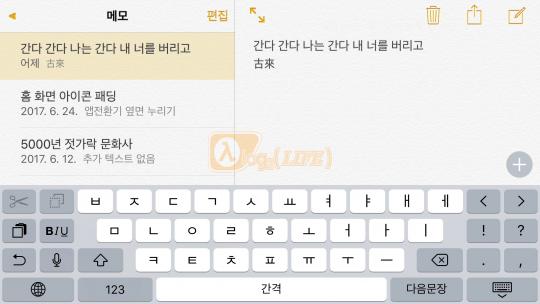
아이폰 키보드의 가로 모드. 오리기, 붙이기, 두껍게, 밑줄, 되돌리기 등 자주 사용되는 기능에 대한 바로가기를 사용할 수 있다.
결국 앱스토어에서 '단모음'을 지원하는 다른 키보드 어플을 찾아 봤다. 이 과정에서 알게된 어플이 바로 단키였다. 단키는 큐키처럼 다양한 기능을 지원하지 않았다. 그러나 지속적으로 판올림됐기 때문에 아쉬운 대로 사용할 수 있었다. 다만 단키도 반응 속도가 느리고 버그가 많았다. 문제는탈옥하며 발생했다. 탈옥하면 꼭 설치하는 어플 중 하나가 exKey였는데 단키와 충돌했다. 결국 고민하다 단키를 버리고 exKey를 사용했다.
TS 한글 키보드
어제 아는 분이 찾아 왔다. 예전에 이 분 스마트폰에 큐키를 설치해 준적이 있었다[4]. 그리고 그 뒤로 계속 구글 단모음 키보드만 사용했기 때문에 한글 두벌식 키보드가 무척 불편한 듯 구글 단모음 키보드로 바꿔달라는 것이었다. 큐키를 다시 설치하려고 했지만 찾을 수 없다는 이야기와 함께. 결국 지인 스마트폰에서 구글 단모음 키보드를 사용할 수 있도록 바꿔줬다.
그리고 나니 다시 구글 단모음 키보드가 그리워졌다. 그래서 앱스토어를 검색해 보니 과거와는 달리 단키 외에도 Slyder, 한글키 등 여러 어플이 있었다. 구글 단모음을 지원하는 어플을 일단 모두 설치했다. 마음에 드는 어플을 찾을 때 자주 사용하는 방법이다. 그리고 하나씩 시험해 봤다. 일단 단키는 기능은 많지 않지만 꽤 안정적이었다. 또 exKey와 충돌도 없었다. 따라서 단키를 1순위로 올리고 다른 앱을 더 찾아 봤다. 그리고 그 중 기능적으로 가장 나은 어플을 발견했다. 바로 TS 한글 키보드였다.
TS 한글 키보드에서 지원하는 키보드는 한글 17키, 한글 단모음, 한글 쿼티(두벌식), 천지인, 천지인 중앙, 나랏글, 베가로 총 7개 였다. '한글 17키'는 처음 보는 키보드라 확인해 봤다. 천지인 변형으로 모음은 천지인으로 입력하고 자음을 모두 배치한 키보드였다. 개인적으로 천지인의 단점을 모음 입력으로 보기 때문에 당연히 관심을 끊고 구글 단모음 키보드로 설정해서 사용하고 있다.
TS 한글 키보드 설치
TS 한글 키보드로 구글 단모음 키보드는 사용하는 방법은 다음과 같다. 어렵지는 않지만 혹시 모르는 사람이 있을 것 같아 추가했다.
- 앱스토어에서 'TS 한글 키보드' 찾아 설치하거나 TS 한글 키보드를 클릭해서 설치한다[5].

- TS 한글 키보드를 설치했다면 '설정/일반/키보드/키보드'에서 '새로운 키보드 추가...'을 터치하고 타사 키보드에서 'TS 한글키보드'를 터치한다.
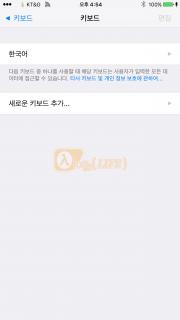
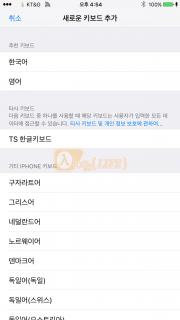
- '설정/일반/키보드'에서 추가된 'TS 한글키보드'를 터치하고 전체 접근 허용을 켠다.
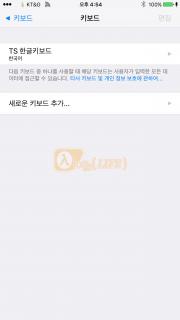

- '설정/일반/키보드'에 등록된 다른 키보드(한국어/영어)를 삭제한다. 이 단계는 생략해도 된다. 다만 삭제하고 쓰는 것이 더 편하며 기본 키보드를 삭제해도 아무런 문제없이 사용할 수 있다.
도약판을 끌어내린 뒤 검색을 터치하면 그림처럼 'TS 한글 키보드'가 나타난다. 기본 스킨은 '새도우 그레이'이며 내가 사용하고 있는 스킨은 '스타일리쉬 블랙'이다. 또 키패드 최상단에 총 5개의 아이콘이 있다. 첫 아이콘은 'TS 아이콘'으로 자주 사용하는 TS 한글 키보드 설정을 바로 켜고 끌 수 있다. 가운데 이모티콘을 터치해서 이모티콘을 바로 입력할 수 있고 옷 아이콘을 터치해서 스킨을 바로 바꿀 수도 있다[6].
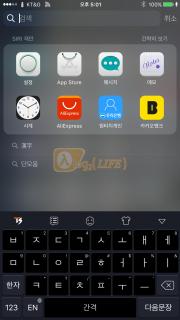
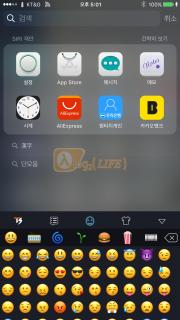
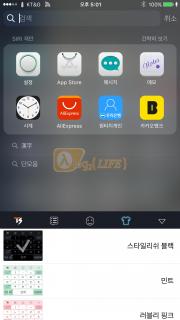
가장 오른쪽의 역삼각형을 터치하면 키보드를 숨길 수 있다. 두번째 아이콘은 상용구 기능이다. TS 한글 키보드 설정에서 등록한 상용구를 사용할 수 있다[7]. 마지막으로 위에서 네번째 줄에 한자 아이콘이 있다. 이 한자 아이콘은 한자 변환용 아이콘으로 '학수고대'라고 한글로 치고 한자 단추를 누르면 사전을 검색해서 후보 단어를 목록으로 표시해 준다. 따라서 한자를 상당히 쉽게 입력할 수 있다.
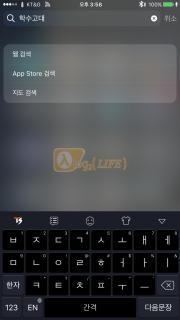
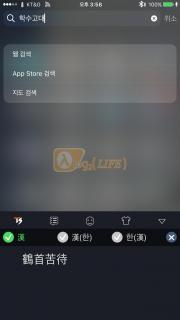
상당히 편리한 한자 변환. 글자 단위의 변환뿐만 아니라 단어 변환도 지원한다. 따라서 한자를 변환할 때 편하게 사용할 수 있다.
TS 한글 키보드의 특징
'TS 한글 키보드'는 국내 스마트폰/휴대폰에서 사용했던 다양한 키보드를 지원하는 것 외에 다른 어플에는 찾기 힘든 유용한 기능을 추가로 지원했다. TS 한글 키보드에서 지원하는 기능은 다음과 같다.

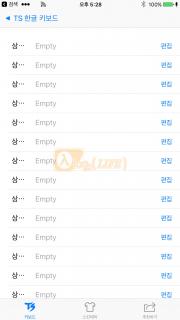
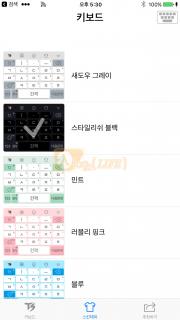
설정화면. 자세한 설정을 TS 한글 키보드에서 할 수 있다. 키보드에서는 TS 아이콘을 클릭해서 자주 사용하는 기능을 바로 켜고 끌 수 있다. 테마도 키보드에서 바로 바꿀 수 있다.
- 사전 기능(설정)
글자를 입력하면 후보 단어를 추천해 준다. 한자 변환 기능도 사전 기능을 이용하는 것으로 보인다. - 키보드 클릭 음(설정)
키보드를 터치할 때 물리적 키보드를 누르는 것처럼 클릭 효과음을 출력한다. - 키보드 크기 조절(설정)
큐키에서도 지원했던 기능으로 키보드 크기 늘리거나 줄일 수 있다. 가로 크기는 고정이며 세로만 조절할 수 있다. - 상용구 기능(설정)
자주 사용하는 문구를 등록해서 바로 입력할 수 있는 기능이다. 다만 베타라 아직 동작하지 않았다. - 키보드 스킨 기능(설정)
총 11개의 키보드 스킨을 제공한다. 보통은 그레이나 블랙이면 다 통할 것 같은데 의외로 알록달록한 키보드를 좋아하는 사람도 많다. - 이모티콘(키보드)
별도로 이모티콘 키보드를 추가하지 않아도 TS 한글 키보드에서 이모티콘을 바로 입력할 수 있다. 따라서 이모티콘을 자주 사용하는 사람에게는 상당히 편한 기능이다. - 한자 변환 기능(키보드)
앞에서 한번 설명했지만 한글을 입력하고 한자 아이콘을 누르면 변환할 한자 목록을 출력해 준다. 이 목록 중 원하는 한자를 선택해서 한자를 변환할 수 있다. 스마트폰으로 한자를 자주 입력한다면 상당히 편한 기능이라고 생각한다. - 상용구 목록 기능(키보드)
설정에서 등록한 상용구 목록이 뜬다. 다만 내 iOS에서는 상용구를 설정할 수 없었다. 그러나 동작한다는 분이 있는 것으로 봐서 iOS 판번호 문제로 추정하고 있다.
TS 한글 키보드의 개선점
아직 베타라 구현되지 않은 항목도 있고 여기 저기 버그도 보인다. 그러나 이런 버그는 정식판에서 수정될 것으로 생각한다. 다만 사용하다 보면 키보드가 일시적으로 동작하지 않았다. 이 부분은 탈옥폰에 깔린 다른 어플과의 충돌 때문인지 버그 때문인지 확실하지 않았다. 그러나 3사 키보드 어플 중에는 가장 마음에 든 어플이었다. 유일하게 마음에 들지 않았던 부분은 가로 모드였다. 일단 가로 모드의 키보드는 구글 단모음이 아니라 한글 두벌식이었다. 키보드 수를 줄일 필요가 없어서 두벌식을 표시하는 것인지 버그인지는 확실하지 않다. 다만 아이폰 기본 키보드처럼 가로 모드에 자주 사용하는 기능에 대한 바로가기를 추가하고 구글 단모음을 사용할 수 있다면 금상첨화라는 생각이 들었다.
남은 이야기
TS 한글 키보드를 설치하고 탈옥 어플 두 개를 삭제했다. 먼저 지운 어플은 영어, 한글, 이모티콘 키보드를 사용하며 평상시에는 한영 전환, 필요할 때만 이모티콘 키보드를 사용할 수 있도록 해주는 트윅인 ChooseBoard였다. TS 한글 키보드를 사용하면 키패드에서 이모티콘을 바로 입력할 수 있다. 따라서 이모티콘 키보드를 추가하고 ChooseBoard를 사용할 필요가 없었다. 앞에서 설명한 것처럼 한글/영어 키보드까지 삭제하고 사용하고 있다.
두 번째로는 탈옥하며 단키와 사용을 고민했던 exKey 어플이었다. 이 어플은 키보드 가장 윗 줄에 숫자, 기타 기능을 추가해 사용할 수 있는 어플이다. 그런데 구글 단모음 키보드는 키패드를 길게 누르는 방법으로 숫자를 입력할 수 있기 때문에 굳이 사용할 필요를 못느꼈다. 보통 앱스토어 어플과 탈옥 어플은 서로 성격이 다르다. 따라서 앱스토어 어플을 설치하며 탈옥 어플을 삭제하는 때는 없었다. 그런데 TS 한글 키보드 하나로 두 개의 탈옥 어플을 날렸다.
- 이전에도 몇번 구매를 시도했었다. 그런데 결제하는 부분에서 결제가 되지 않고 무한 로딩이 되서 결제를 할 수 없었다. ↩
- 시스템 API를 사용할 수 있는 부분도 가끔 부러운 부분이다. 아이폰 탈옥도 시스템 API를 사용하기 위한 것이기 때문이다. 그러나 시스템 API 사용은 장·단점을 함께 가지고 있기 때문에 항상 부러운 부분은 아니었다. ↩
- 천지인 사용자가 훨씬 많지만 개인적으로 난 나랏글을 더 좋아한다. 한글 창제 원리에도 맞고 입력 속도도 더 빠르기 때문이다. ↩
- 내 주변에 있는 사람들 모두에게 설치해 줬다. 심지어는 다예(딸)에게도 설치해 줬다. ↩
- TS 한글 키보드는 베타라 현재는 무료다. 정식판이 나오면 유료로 전환될 수 있다. ↩
- 어플 개발자가 아이콘도 상당히 직관적으로 사용한 것을 알 수 있다. ↩
- iOS 판번호 문제인지 내 아이폰에서는 상용구가 동작하지 않았다. 정확히 이야기하면 상용구를 등록하려고 해도 등록할 수 없었다. 그러나 잘 동작한다는 분이 있는 것으로 봐서 iOS 판에 따른 문제로 추정하고 있다. ↩
Trackback
Trackback Address :: https://offree.net/trackback/3640


Facebook